Mit dieser Anleitung können Sie eine zweite Signatur im Gmail Ihrer Mitarbeitenden hinzufügen.
Beispiel: thomas.dupond@agencea.com möchte eine Signatur für Agence A und eine weitere für Agence B.
 Ein Google Workspace-Alias erstellen (Admin Google Workspace)
Ein Google Workspace-Alias erstellen (Admin Google Workspace)Damit jede Signatur einer eigenen Adresse zugeordnet ist, müssen Sie einen Alias in Google Workspace erstellen.
Bitten Sie den Administrator von Google Workspace, einen Alias für die Hauptadresse zu erstellen.
In unserem Beispiel wäre dies:thomas.dupond-b@agencea.com für den Benutzer thomas.dupond@agencea.com.
 Alias in Signitic hinterlegen (Admin Signitic)
Alias in Signitic hinterlegen (Admin Signitic)Sobald der Alias erstellt wurde, prüfen Sie, ob dieser korrekt in Ihrer Signitic-Oberfläche angezeigt wird:
Stellen Sie sicher, dass die Alias-Abrufung auf Ihrem Konnektor aktiviert ist.

Starten Sie eine Nutzeraktualisierung über die Notfallkonsole.
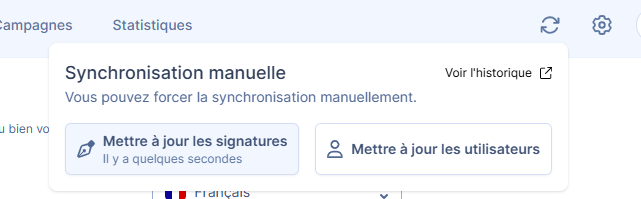
Wenn alles korrekt konfiguriert ist, wird das Alias thomas.dupond-b@agencea.com in Signitic angezeigt.
 Alias in Signitic konfigurieren (Signitic-Administrator)
Alias in Signitic konfigurieren (Signitic-Administrator)Aus der Alias-Detailansicht:
Überprüfen und vervollständigen Sie die Benutzerinformationen.
Ordnen Sie das entsprechende Signaturmodell der Entität zu (z. B.: Agentur B).
 Alias zum Gmail des Benutzers hinzufügen (Endbenutzer)
Alias zum Gmail des Benutzers hinzufügen (Endbenutzer)Der Benutzer kann nun den Alias in seinem Gmail-Konto hinzufügen.
Folgt er dieser Anleitung, kann er den Alias in Gmail einrichten.
 Die Signaturen werden automatisch ab dem folgenden Tag angewendet.
Die Signaturen werden automatisch ab dem folgenden Tag angewendet.